『动善时』JMeter基础 — 2、JMeter的安装和启动
1、安装Java环境
由于JMeter是纯Java的桌面应用程序,因此它的运行环境需要Java环境,即需要安装JDK或JRE。(也就是安装JDK环境)
步骤简要说明:
- 下载并安装JDK
- 配置环境变量
详细说明可以参考之前的文章:https://blog.csdn.net/Liuyuelinjiayou/article/details/109890170,第(二)部分。
2、JMeter下载
JMeter官网地址:https://jmeter.apache.org/
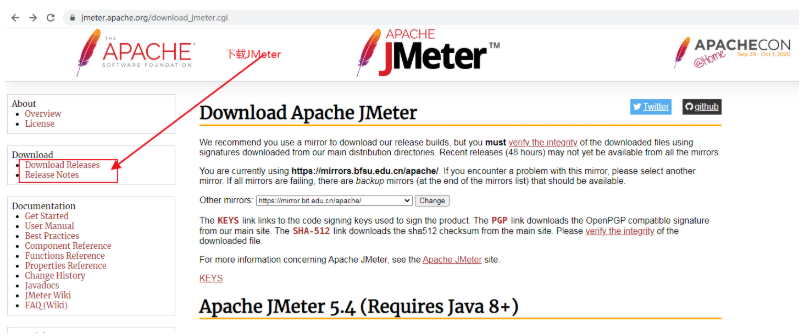
点击Download Releases进入JMeter下载页面:

接下来点击Apache JMeter archives...,我们下载一个5.0版本的JMeter。
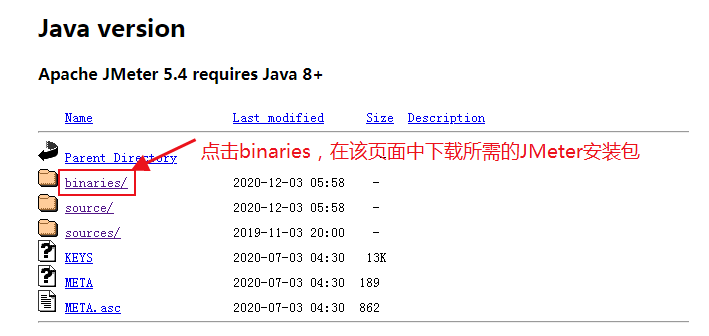
如下图,点击下载:
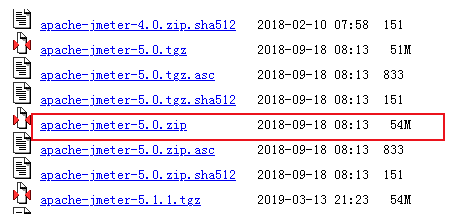
提示:工具下载成功后,直接解压就可以使用了,不用进行安装。
注意:
我们不要点击在Apache JMeter archives...的页面中点击source下载JMeter
如下图:
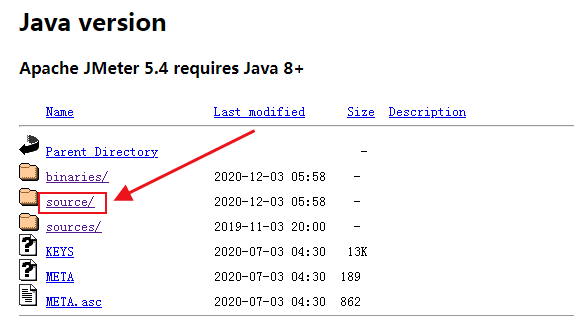
进入下载页面:
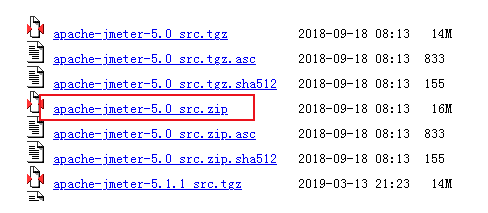
不要下载这个安src.zip的JMeter安装包。因为这包中的bin目录下并没有ApacheJMeter.jar文件,所以JMeter是无法启动的,双击bin目录中的jmeter.bat文件,会出现下图情况:
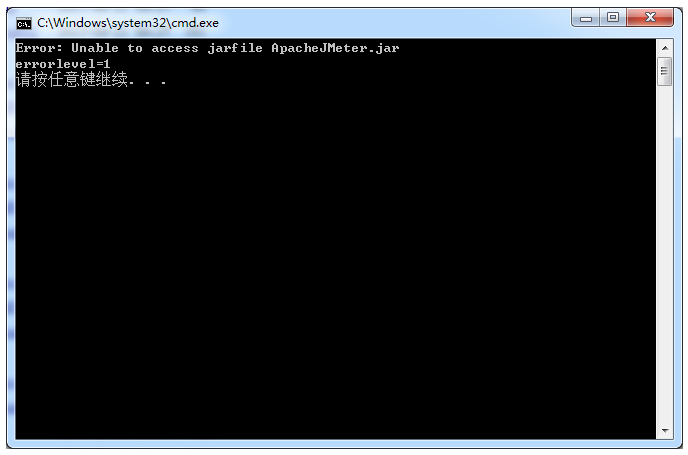
所以记住,要下载binarles页面中的JMeter安装包。
3、JMeter启动
JMeter解压后的文件夹,进入bin目录中,双击jmeter.bat文件,即可打开JMeter。
JMeter开启会出现如下两个窗口:

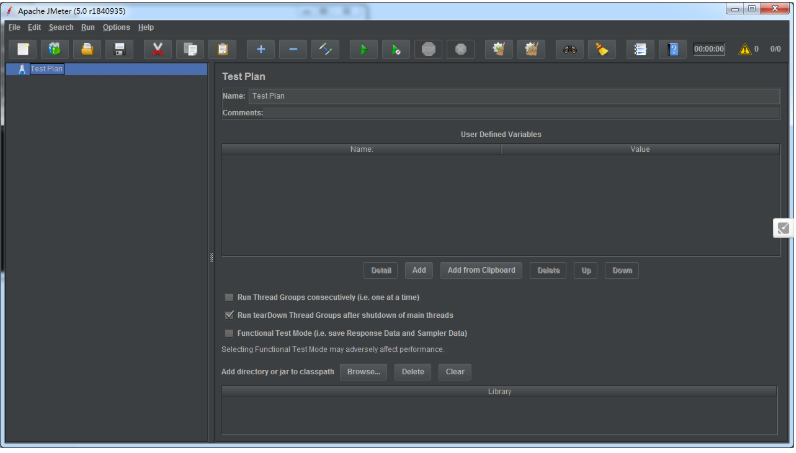
注意:打开的时候会有两个窗口,JMeter的命令窗口和JMeter的图形操作界面,不可以关闭命令窗口。
这样我们就成功启动了JMeter。
4、JMeter切换中文语言
JMeter工具默认是支持简体中文的,需要我们手动切换一下。
如下图:安装完JMeter第一次进入的时候,默认是英文语言显示的。
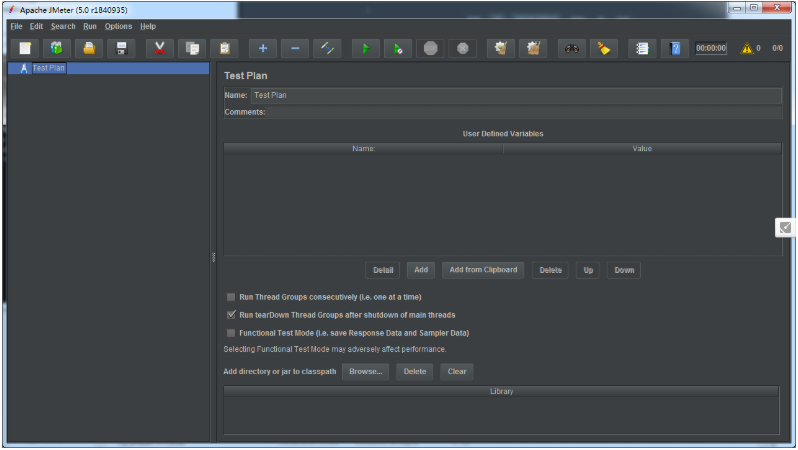
我们可以切换成中文语言:
Options—>Choose Language—>Chinese(Simplified)
就这样很简单,中文显示如下图:
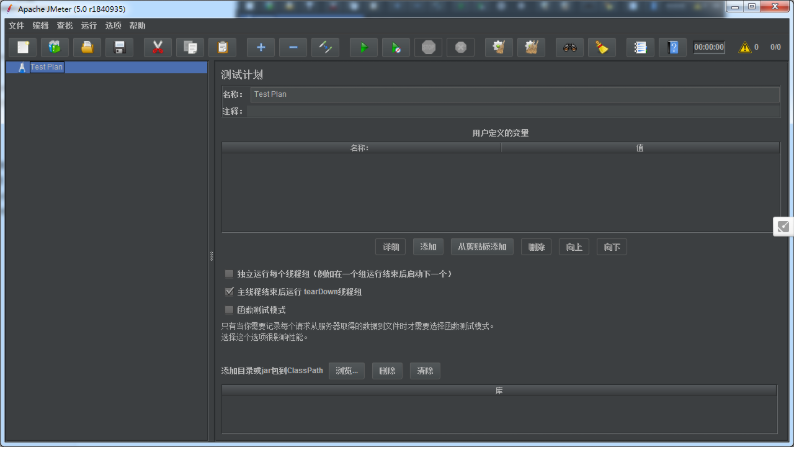
这样设置只是暂时把JMeter切换成中文语言,但是当我们下次再打开JMeter时又恢复了英文,还需要再次进行设置,这样一来就很麻烦。
直接更改JMeter的默认语言
修改JMeter的bin目录下,有一个jmeter.properties文件,这个是JMeter的核心配置文件。
打开文件后,找到language,将language=en改成language=zh或者zh_CN即可,如下。
# 首选的GUI语言。 注释掉以使用JVM默认语言环境的语言。
#Preferred GUI language. Comment out to use the JVM default locale's language.
#language=en
language=zh_CN
这样每次打开JMeter时,就默认就是中文语言了。

